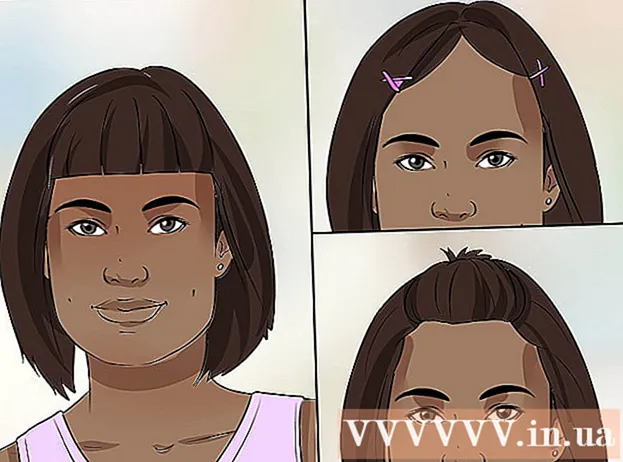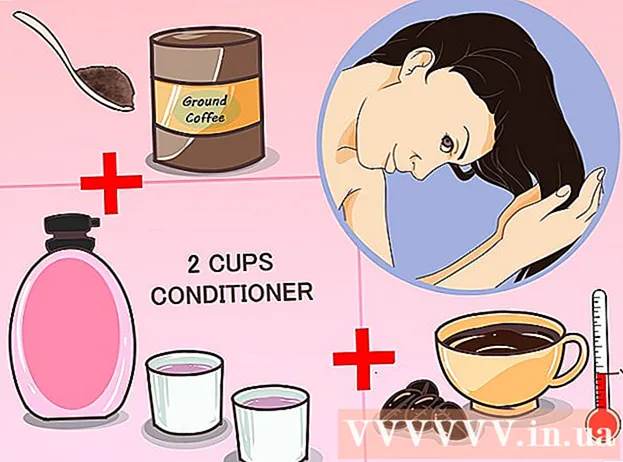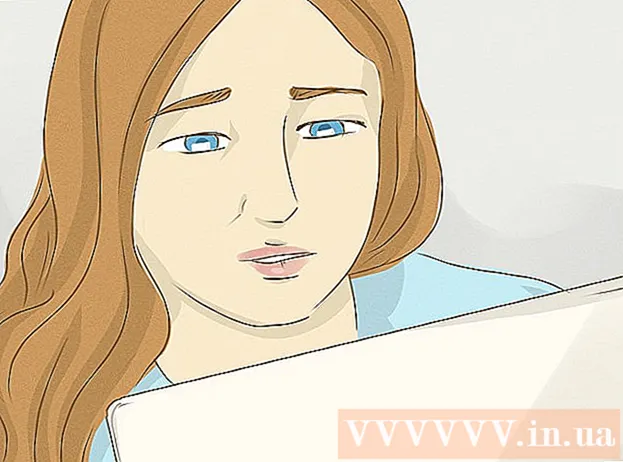Հեղինակ:
Helen Garcia
Ստեղծման Ամսաթիվը:
17 Ապրիլ 2021
Թարմացման Ամսաթիվը:
1 Հուլիս 2024

Բովանդակություն
Այս հոդվածում մենք ձեզ ցույց կտանք, թե ինչպես հեռացնել առաջատար զրոները (առաջատար զրոները) և հետընթաց զրոները (առաջատար զրոները) Excel- ում:
Քայլեր
Մեթոդ 1 2 -ից. Ինչպես հեռացնել առաջատար զրոները
 1 Ընտրեք բջիջներ, որտեղ թվերը պարունակում են առաջատար զրոներ: Ամբողջ սյունակ ընտրելու համար կտտացրեք դրա տառին:
1 Ընտրեք բջիջներ, որտեղ թվերը պարունակում են առաջատար զրոներ: Ամբողջ սյունակ ընտրելու համար կտտացրեք դրա տառին:  2 Աջ սեղմեք ընտրված բջիջների վրա: Եթե մկնիկը չունի աջ կոճակ, պահեք Ctrl և կտտացրեք մատչելի կոճակին: Մենյու կբացվի:
2 Աջ սեղմեք ընտրված բջիջների վրա: Եթե մկնիկը չունի աջ կոճակ, պահեք Ctrl և կտտացրեք մատչելի կոճակին: Մենյու կբացվի:  3 Կտտացրեք Ձևաչափել բջիջները: Բացվում է Ձևաչափի բջիջների պատուհանը:
3 Կտտացրեք Ձևաչափել բջիջները: Բացվում է Ձևաչափի բջիջների պատուհանը:  4 Ձախ սյունակում ընտրեք Թվային:
4 Ձախ սյունակում ընտրեք Թվային: 5 «Տասնորդական նիշերի թիվը» դաշտում մուտքագրեք «0» (զրո):
5 «Տասնորդական նիշերի թիվը» դաշտում մուտքագրեք «0» (զրո): 6 Սեղմեք OK: Այս կոճակը կգտնեք ներքևի աջ անկյունում: Դուք կվերադառնաք սեղանին, և թվերի սկզբում այլևս զրոներ չեն լինի:
6 Սեղմեք OK: Այս կոճակը կգտնեք ներքևի աջ անկյունում: Դուք կվերադառնաք սեղանին, և թվերի սկզբում այլևս զրոներ չեն լինի: - Եթե առաջատար զրոները դեռ ցուցադրվում են, կրկնակի կտտացրեք բջիջներին, այնուհետև կտտացրեք Մուտքագրեք կամ Վերադառնալ.
Մեթոդ 2 2 -ից. Ինչպես հեռացնել հետին զրոները
 1 Ընտրեք այն բջիջները, որտեղ թվերը պարունակող զրոներ են պարունակում: Ամբողջ սյունակ ընտրելու համար կտտացրեք դրա տառին:
1 Ընտրեք այն բջիջները, որտեղ թվերը պարունակող զրոներ են պարունակում: Ամբողջ սյունակ ընտրելու համար կտտացրեք դրա տառին:  2 Աջ սեղմեք ընտրված բջիջների վրա: Եթե մկնիկը չունի աջ կոճակ, պահեք Ctrl և կտտացրեք մատչելի կոճակին: Մենյու կբացվի:
2 Աջ սեղմեք ընտրված բջիջների վրա: Եթե մկնիկը չունի աջ կոճակ, պահեք Ctrl և կտտացրեք մատչելի կոճակին: Մենյու կբացվի:  3 Կտտացրեք Ձևաչափել բջիջները: Բացվում է Ձևաչափի բջիջների պատուհանը:
3 Կտտացրեք Ձևաչափել բջիջները: Բացվում է Ձևաչափի բջիջների պատուհանը:  4 Ձախ սյունակում ընտրեք Ընդլայնված:
4 Ձախ սյունակում ընտրեք Ընդլայնված: 5 Մուտքագրեք ծածկագիրը Type դաշտում: Եթե այս դաշտում որևէ բովանդակություն կա, հեռացրեք այն: Այժմ մուտքագրեք 0.### այս ոլորտում:
5 Մուտքագրեք ծածկագիրը Type դաշտում: Եթե այս դաշտում որևէ բովանդակություն կա, հեռացրեք այն: Այժմ մուտքագրեք 0.### այս ոլորտում:  6 Սեղմեք OK: Թվերի վերջում այլևս զրո չեն լինի:
6 Սեղմեք OK: Թվերի վերջում այլևս զրո չեն լինի: